
DVM.DLL-bibliotek - Komponent av fysiska motorspel av riddick, RISEN, Sherlock Holmes vs. Jack The Ripper och ett antal mindre kända produkter. Felrapporterna rapporterar som regel att programmets lansering är omöjligt, men andra alternativ finns. Problemet är typiskt för Windows-versioner som stöder dessa spel. Det är ett misslyckande på grund av handlingar av antivirusprogram, störning av systemet från användaren eller felaktig installation av spelet.
Metod 1: Installera biblioteket manuellt
I det här fallet måste du hämta DVM.DLL-filen själv och släng den i den systemmapp som motsvarar ditt operativsystem. Oftast är det rotkatalogen i spelet (den mapp där EXE-filen ska starta den), mindre ofta måste filen sättas i en av sina interna mappar, vanligtvis "bin", och ännu mindre ofta behöver biblioteket För att flytta till System32, som ligger i katalogen "Windows".
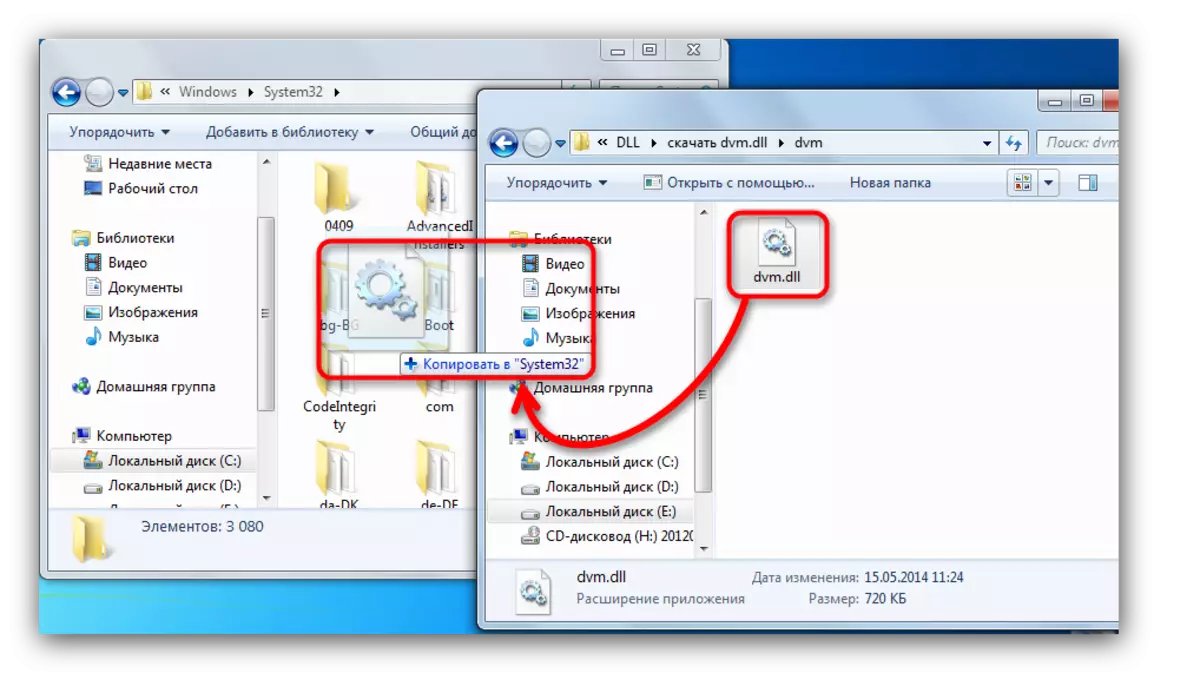
Mest sannolikt, efter det här förfarandet måste du starta om datorn. Ett fel när du börjar ska gå vilse, men om det inte händer behöver du registrera en DLL i systemet.
Metod 2: Antivirus karantänskontroll
Manuell eller inbyggd i ett antivirus som är inbyggt i operativsystemet kan, genom fel, blockera tillsatsen av en fil i systemet, överföra den till karantän. I en sådan situation måste användaren gå till den här delen av skyddsprogrammet och kontrollera tillgängligheten av dvm.dll där. Om filen upptäcks, återstår den att återställas och för att förhindra efterföljande lås när du skannar, lägg till ett bibliotek eller den mapp där den är belägen i undantagslistan.

Läs mer: Så här lägger du till en fil för att utesluta antivirus
Metod 3: Kontrollera integriteten hos spelfiler
Ibland är filskador orsakar fel med DLL-operationen, och i de flesta fall behöver användaren antingen leta efter sina arbetsversioner själv, eller installera om programmet i sig. Men om det kommer till spelklienter, det vill säga en alternativ lösning på problemet. Den består av att skanna spelet i spelet för integriteten, som exempelvis kan göras i stil eller ursprung. Båda dessa klienter låter dig återställa de saknade eller skadade komponenterna som är nödvändiga för att starta det genom att kontrollera hela mappen.
Ånga
- Öppna spelklienten, gå till "biblioteket", hitta ett spel där, vilket kräver DLL, klicka på den PCM och välj "Egenskaper".
- Byt till fliken Lokala filer.
- Klicka på "Kontrollera spelfilernas integritet" och vänta på att skanna resultat med resultaten.
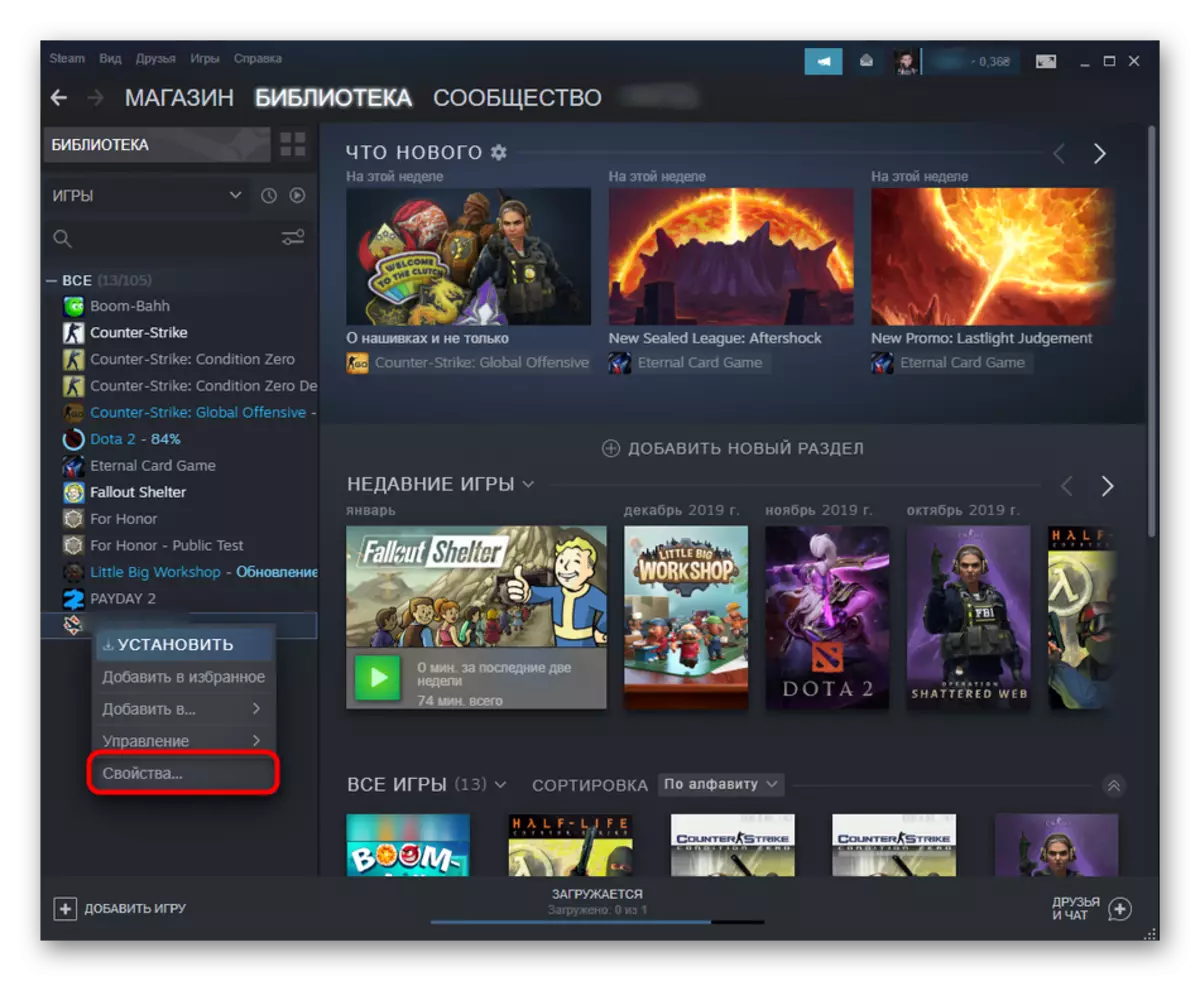
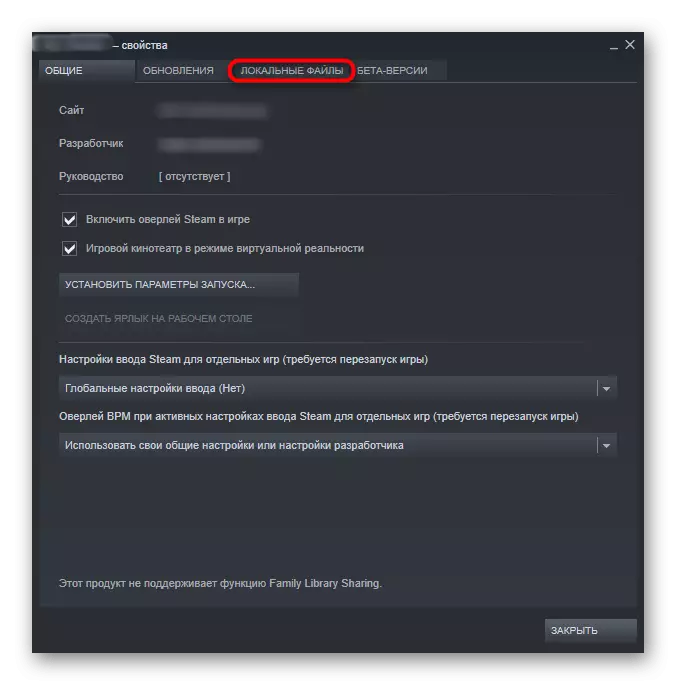
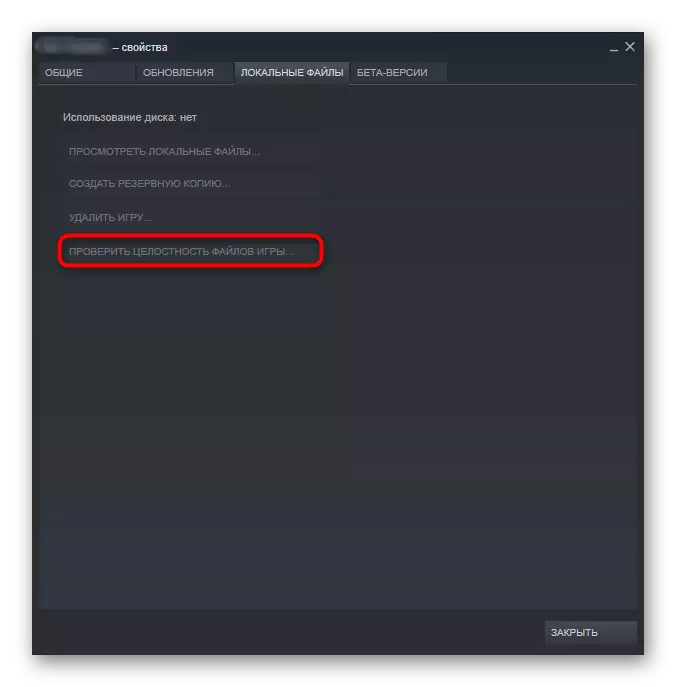
Ursprung.
- Genom "biblioteket", hitta ett problemspel, ring snabbmenyn, där klickar "Återställ".
- Förvänta tills proceduren är klar.
- I slutet av klienten meddelar du att spelet är klart för lansering.
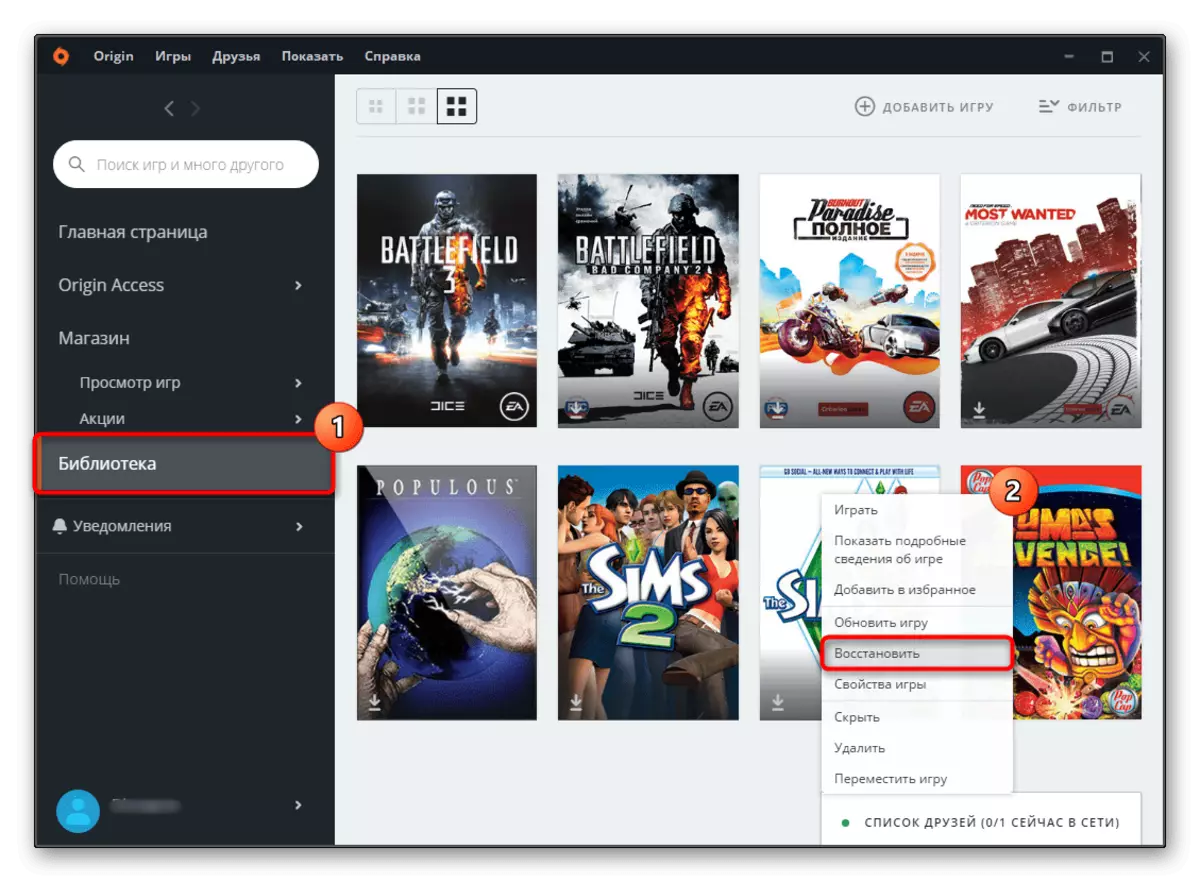

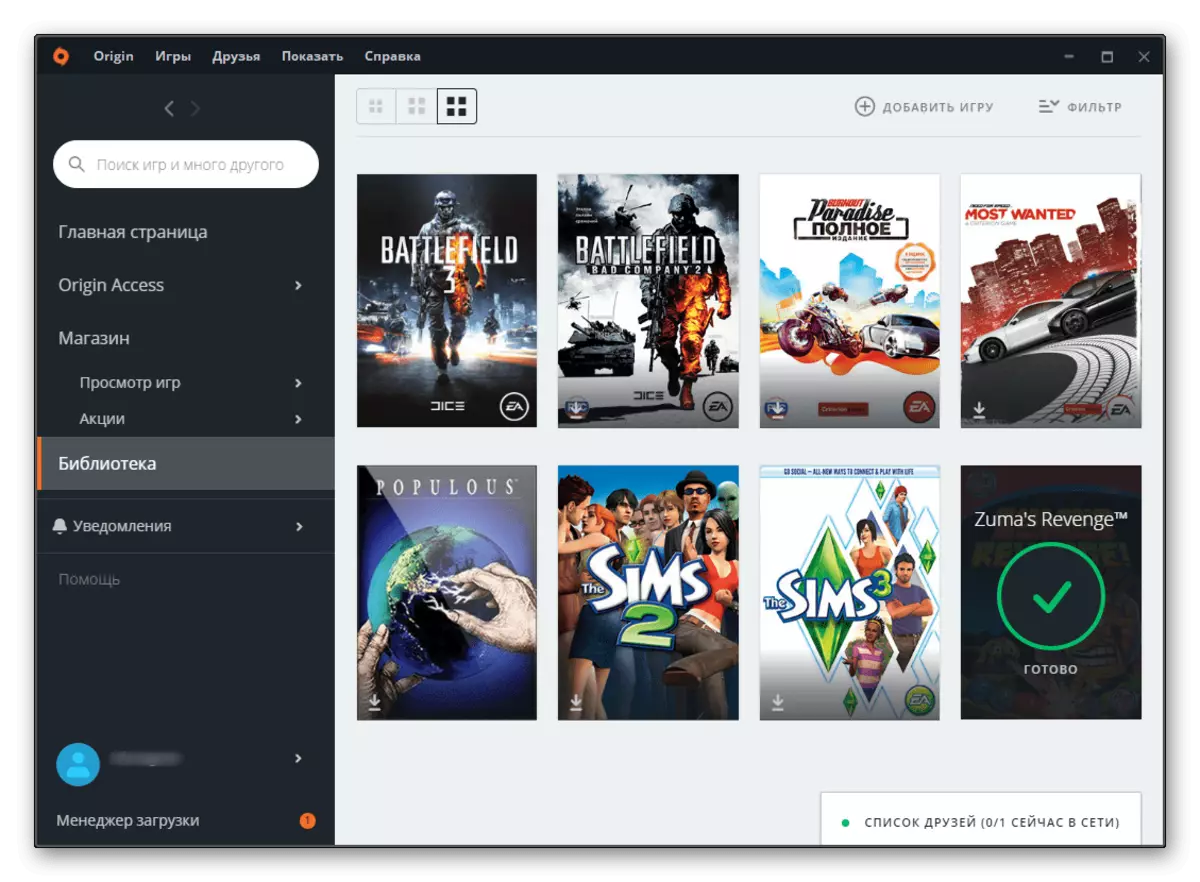
Metod 4: Installera om spel
Det händer ofta att spelfilerna kan vara skadade, till exempel antivirus eller installera någon modifiering. I en sådan situation, ta bort spelet, rengör registret och installera det igen. Följ anvisningarna nedan.
- Ta bort spelet på något lämpligt sätt som beskrivs i den här artikeln. Om du använder ånga eller ursprung, kommer det inte att vara bekant med följande material.
Läs mer:
Ta bort spelet i stilen
Ta bort spelet i ursprung
- Nästa steg är att rengöra registret. Den enklaste metoden för att göra ett sådant förfarande beskrivs i den här artikeln.
Vi rekommenderar starkt att du bara använder licensierade versioner av spel för att undvika detta och många andra problem!
